CAD如何把矩形分解成4條獨立的線段?
在使用CAD軟件繪圖設計時,有時候會用到分解命令進行拆分圖形,從而能夠對局部圖形進行單獨編輯,下面小編就給大家演示如何使用分解命令把矩形分解成獨立的4條線段,感興趣的小伙伴一起來看看吧。
1.首先打開CAD繪圖軟件,進入繪圖界面,任意繪制一個矩形作為演示,如圖所示。
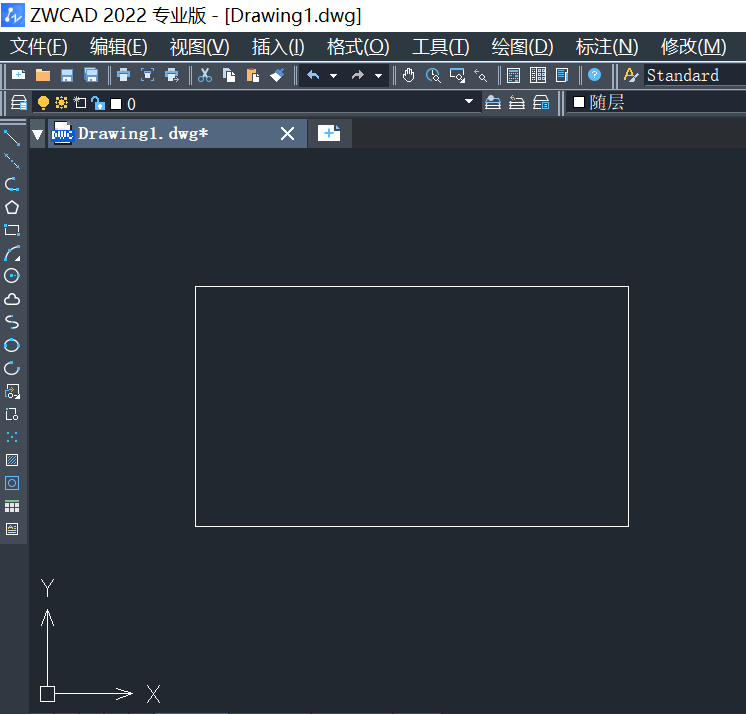
2.點擊右側工具欄的分解工具;或者直接在命令行輸入分解命令Explode,點擊回車執行,如圖所示。
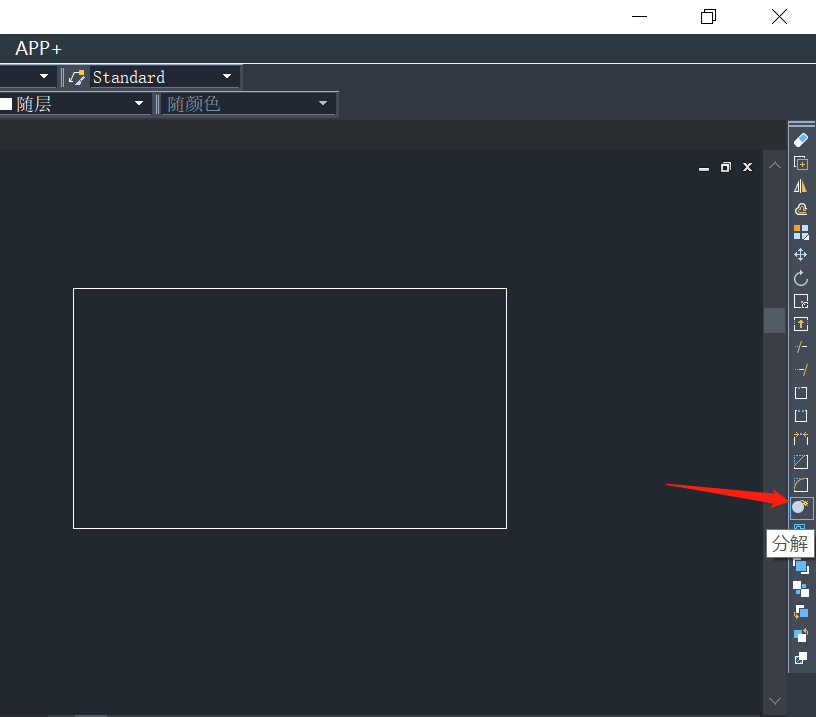
3.根據命令行提示選擇對象,單擊選中矩形進行分解,選中后點擊回車執行,如圖所示。
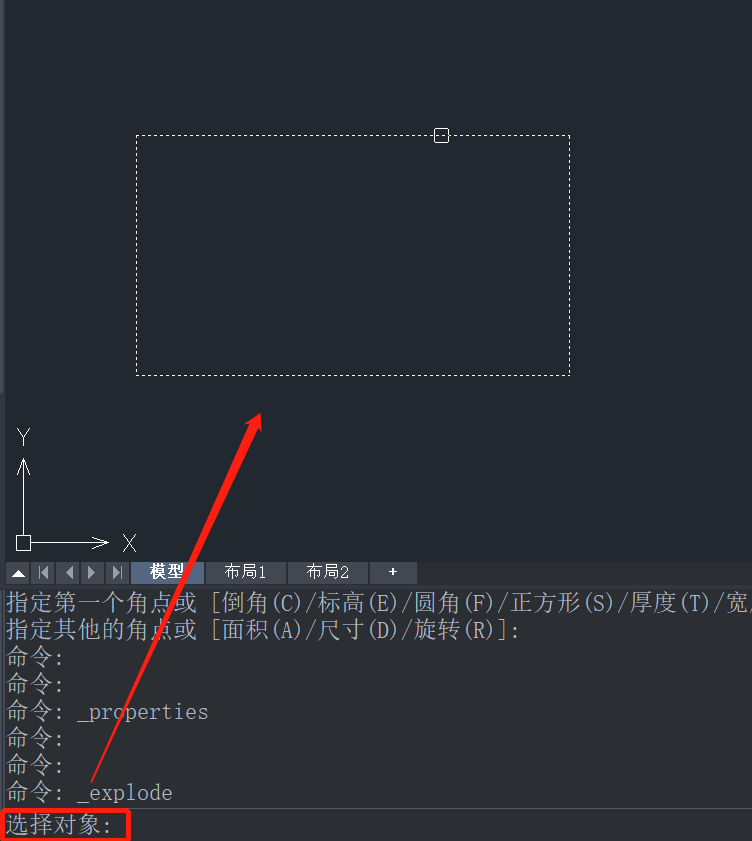
4.矩形分解命令執行完畢,鼠標點擊矩形,可以看到矩形被分解為獨立的線段,如圖所示。
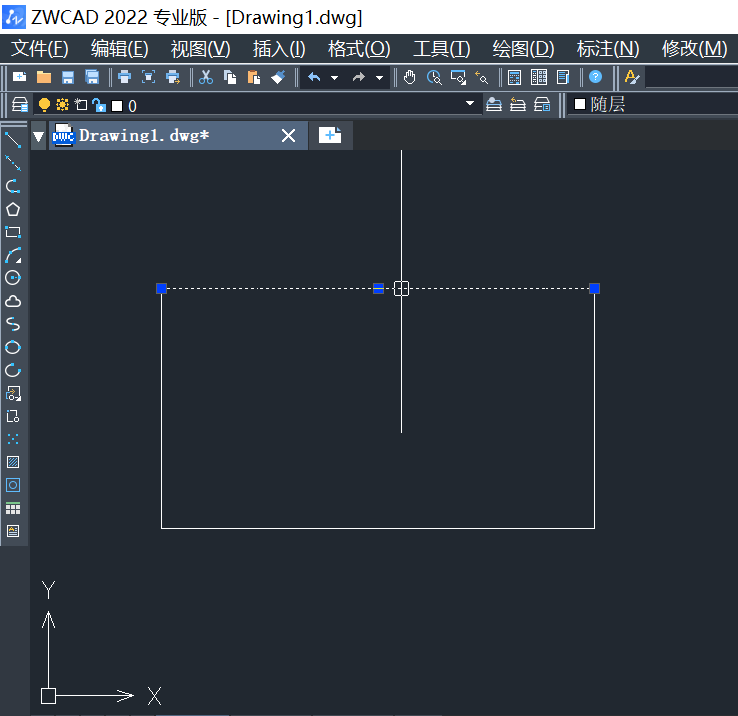
以上就是CAD如何把矩形分解成4條獨立的線段的全部內容分享,有需要的小伙伴可以參考以上方法操作練習,希望能夠幫到大家。更多CAD資訊敬請關注中望CAD官網,小編將持續更新推送,豐富教程內容不要錯過哦。
推薦閱讀:三維CAD
推薦閱讀:國產CAD
·數字化轉型正當時!中望+博超全國產電力行業解決方案助力行業創新發展2025-03-27
·中望隆迪落戶上海,開啟中國工業軟件產業升級新征程2025-03-25
·中望軟件2025經銷商大會圓滿召開,共繪工軟生態新藍圖2025-03-17
·中望CAx一體化技術研討會:助力四川工業,加速數字化轉型2024-09-20
·中望與江蘇省院達成戰略合作:以國產化方案助力建筑設計行業數字化升級2024-09-20
·中望在寧波舉辦CAx一體化技術研討會,助推浙江工業可持續創新2024-08-23
·聚焦區域發展獨特性,中望CAx一體化技術為貴州智能制造提供新動力2024-08-23
·ZWorld2024中望全球生態大會即將啟幕,誠邀您共襄盛舉2024-08-21
·玩趣3D:如何應用中望3D,快速設計基站天線傳動螺桿?2022-02-10
·趣玩3D:使用中望3D設計車頂帳篷,為戶外休閑增添新裝備2021-11-25
·現代與歷史的碰撞:阿根廷學生應用中望3D,技術重現達·芬奇“飛碟”坦克原型2021-09-26
·我的珠寶人生:西班牙設計師用中望3D設計華美珠寶2021-09-26
·9個小妙招,切換至中望CAD竟可以如此順暢快速 2021-09-06
·原來插頭是這樣設計的,看完你學會了嗎?2021-09-06
·玩趣3D:如何巧用中望3D 2022新功能,設計專屬相機?2021-08-10
·如何使用中望3D 2022的CAM方案加工塑膠模具2021-06-24
·CAD中如何創建帶屬性的符號2017-10-25
·CAD中的等間距點2017-09-29
·CAD怎么刪除展開料大量的折彎線2019-01-09
·CAD繪圖工具中幾個命令的使用方法2018-12-18
·CAD提取圖形輪廓線的操作步驟2023-11-21
·做室內設計施工圖常用CAD快捷鍵2018-07-31
·CAD角度分秒制轉化為十進制2016-11-21
·如何修改CAD中角度標注方式2015-12-28














